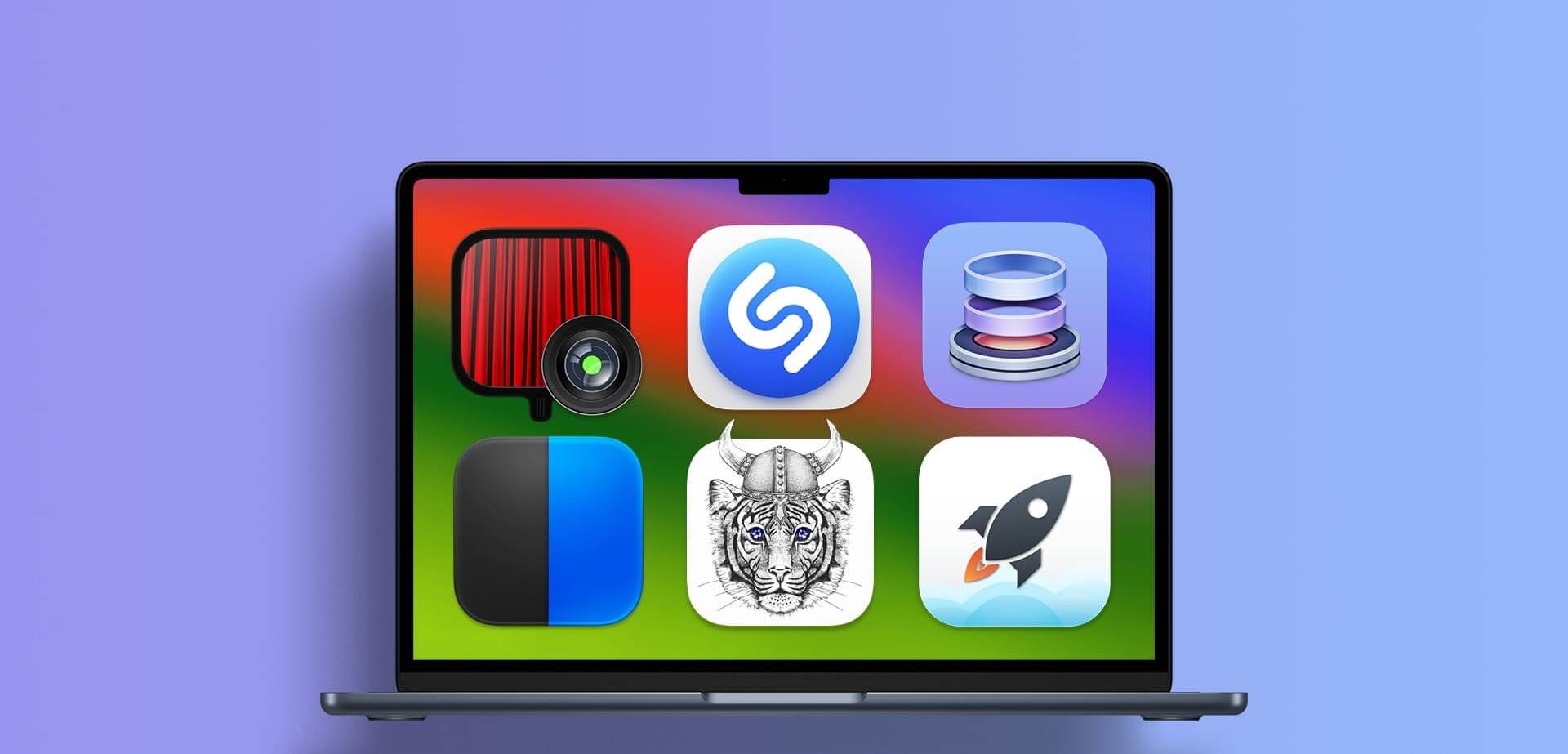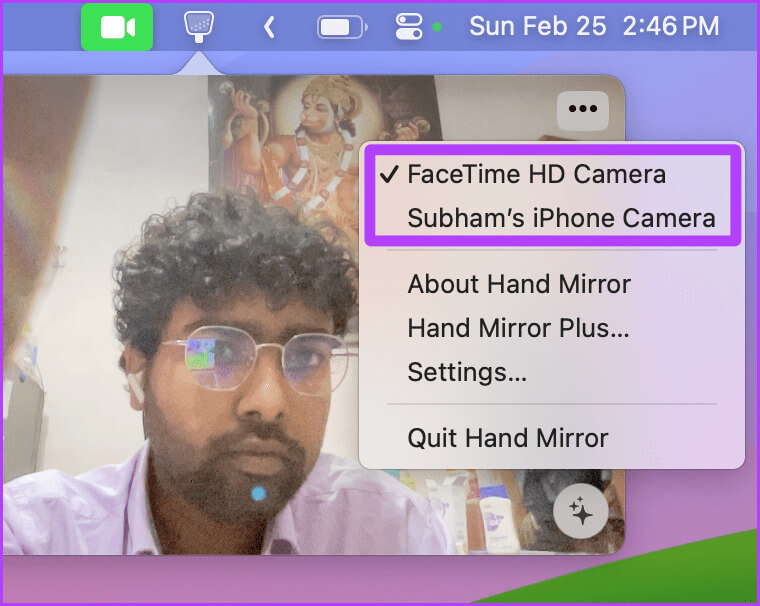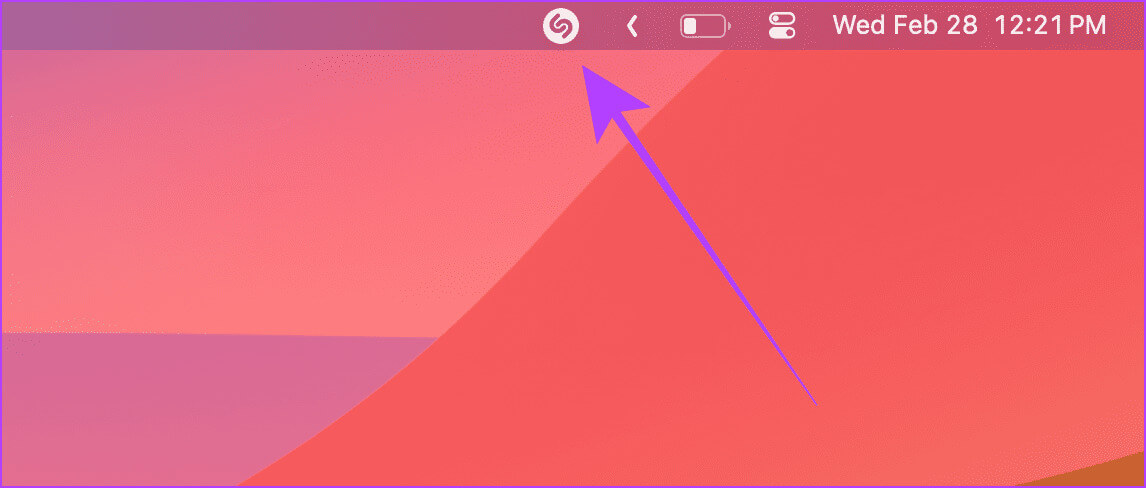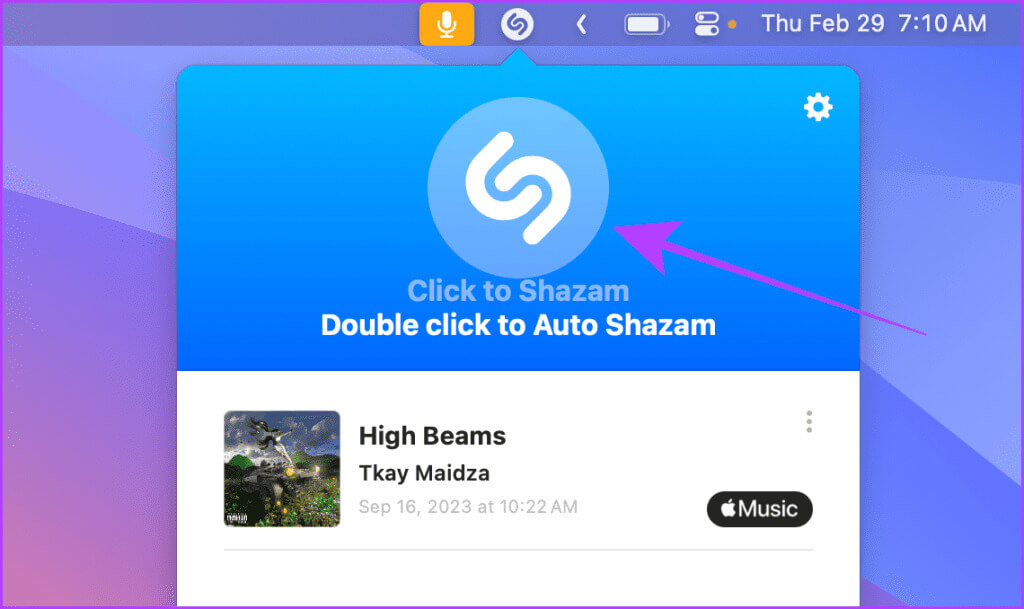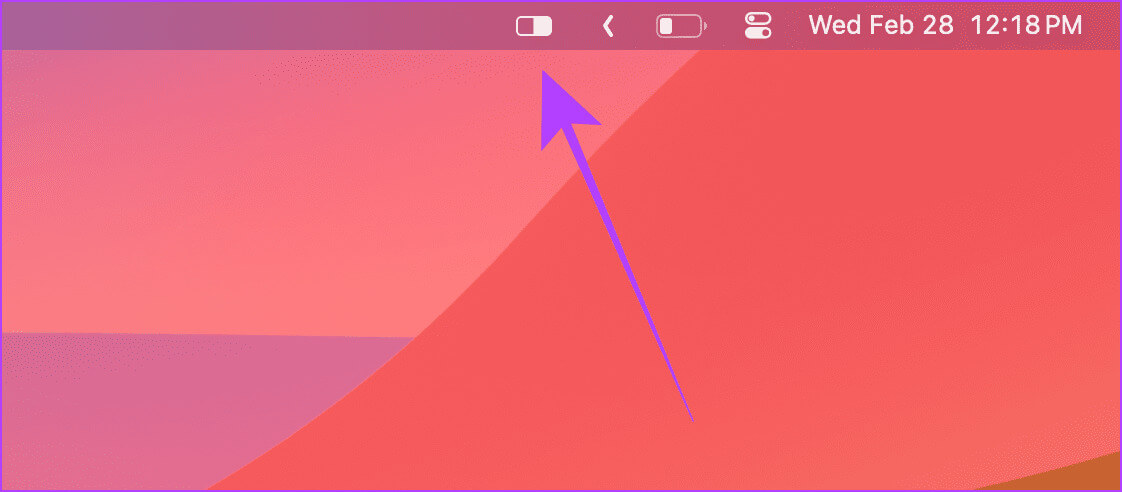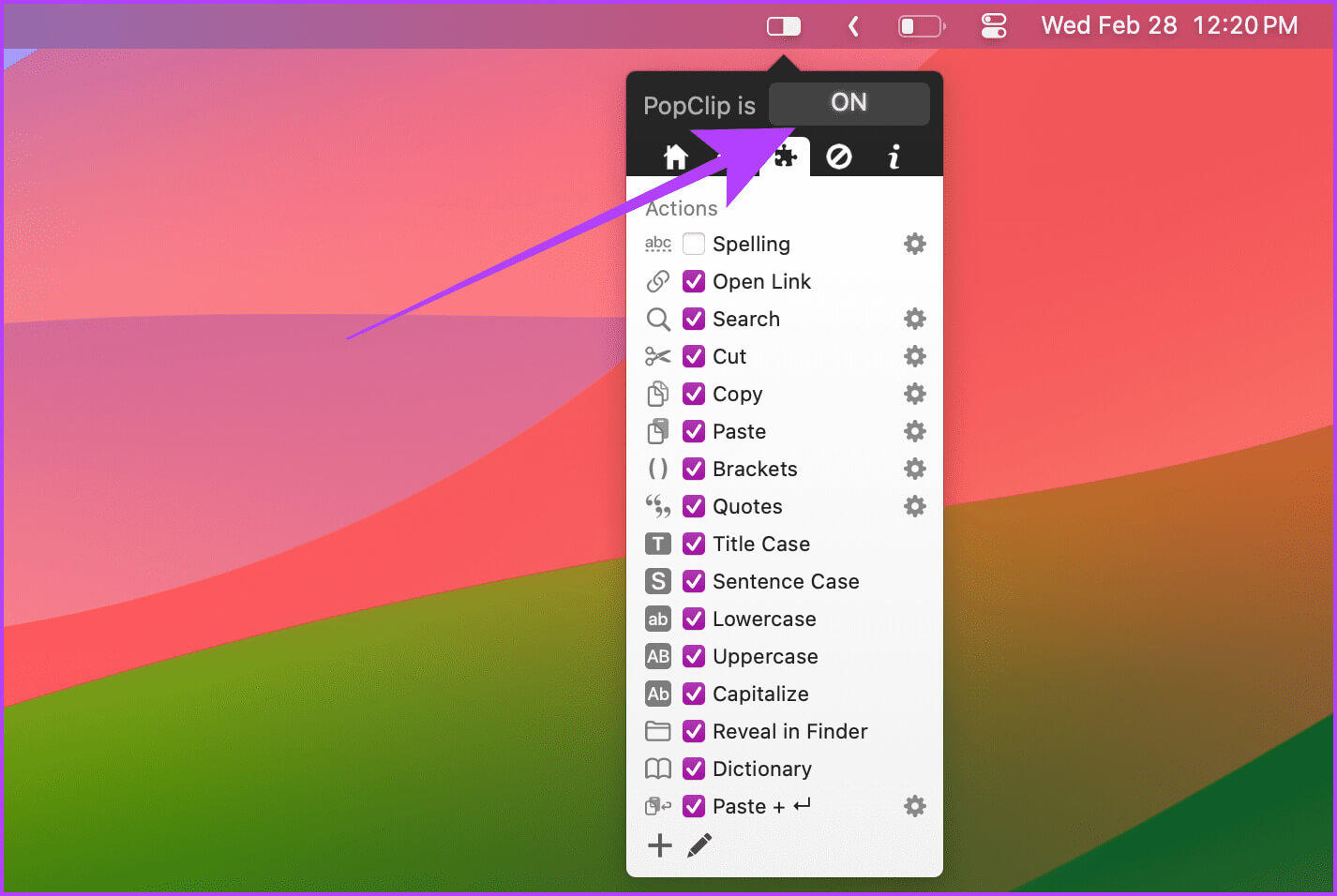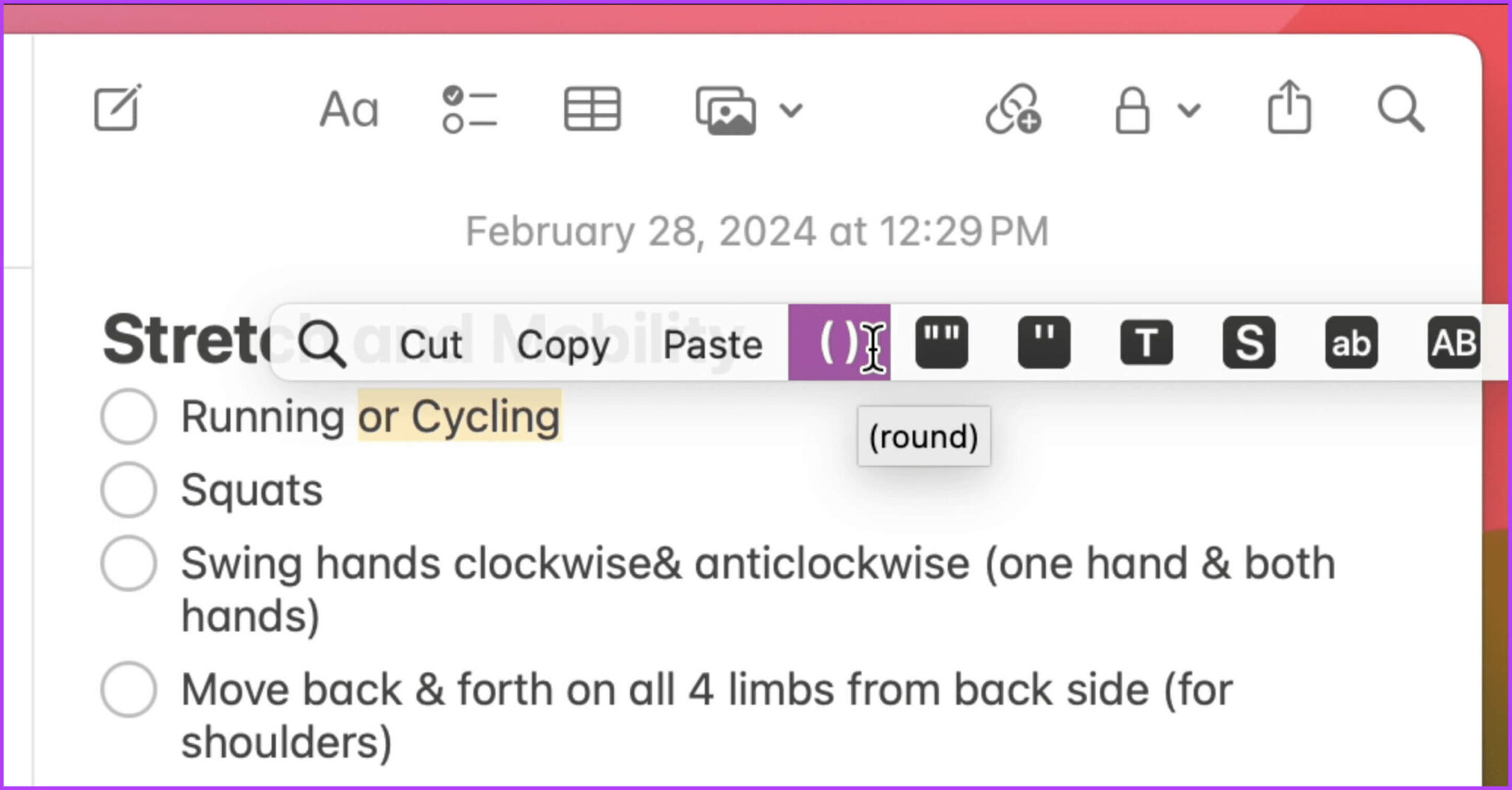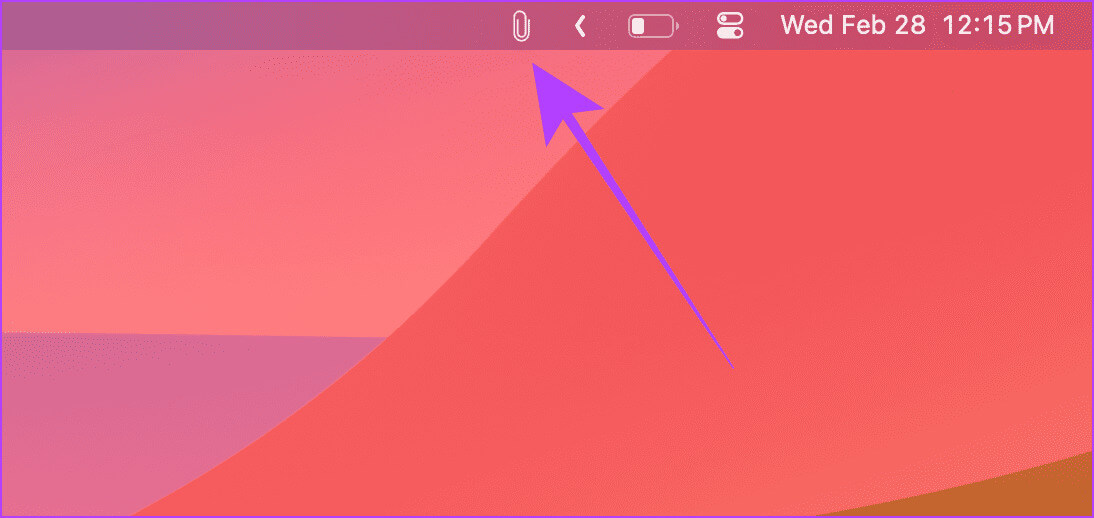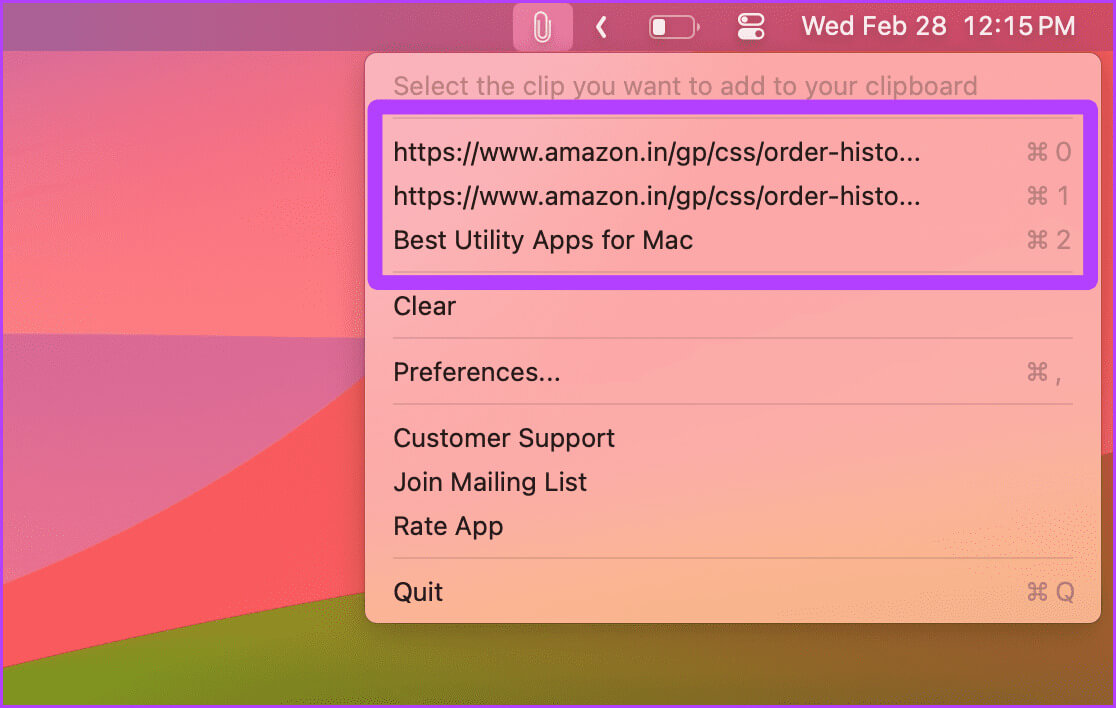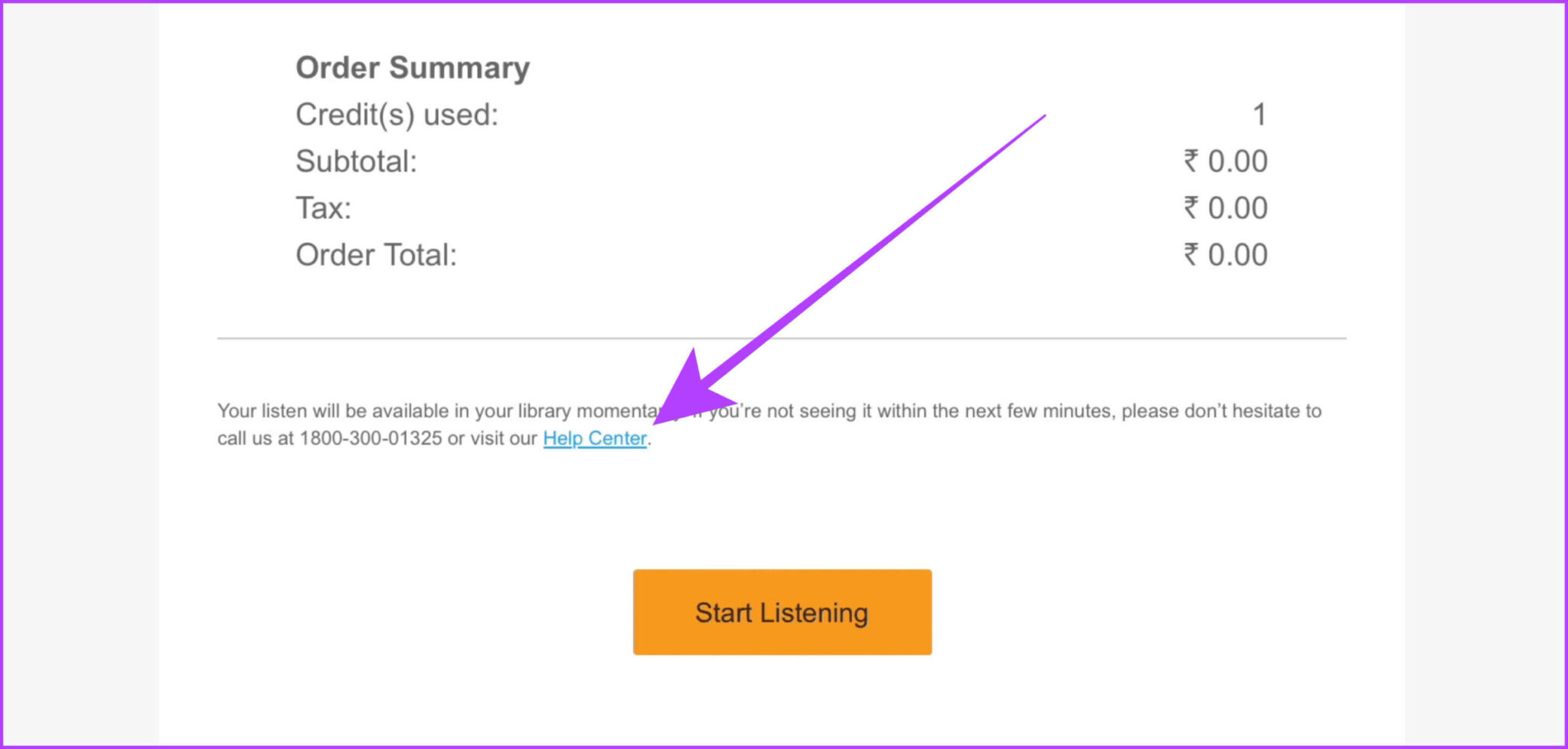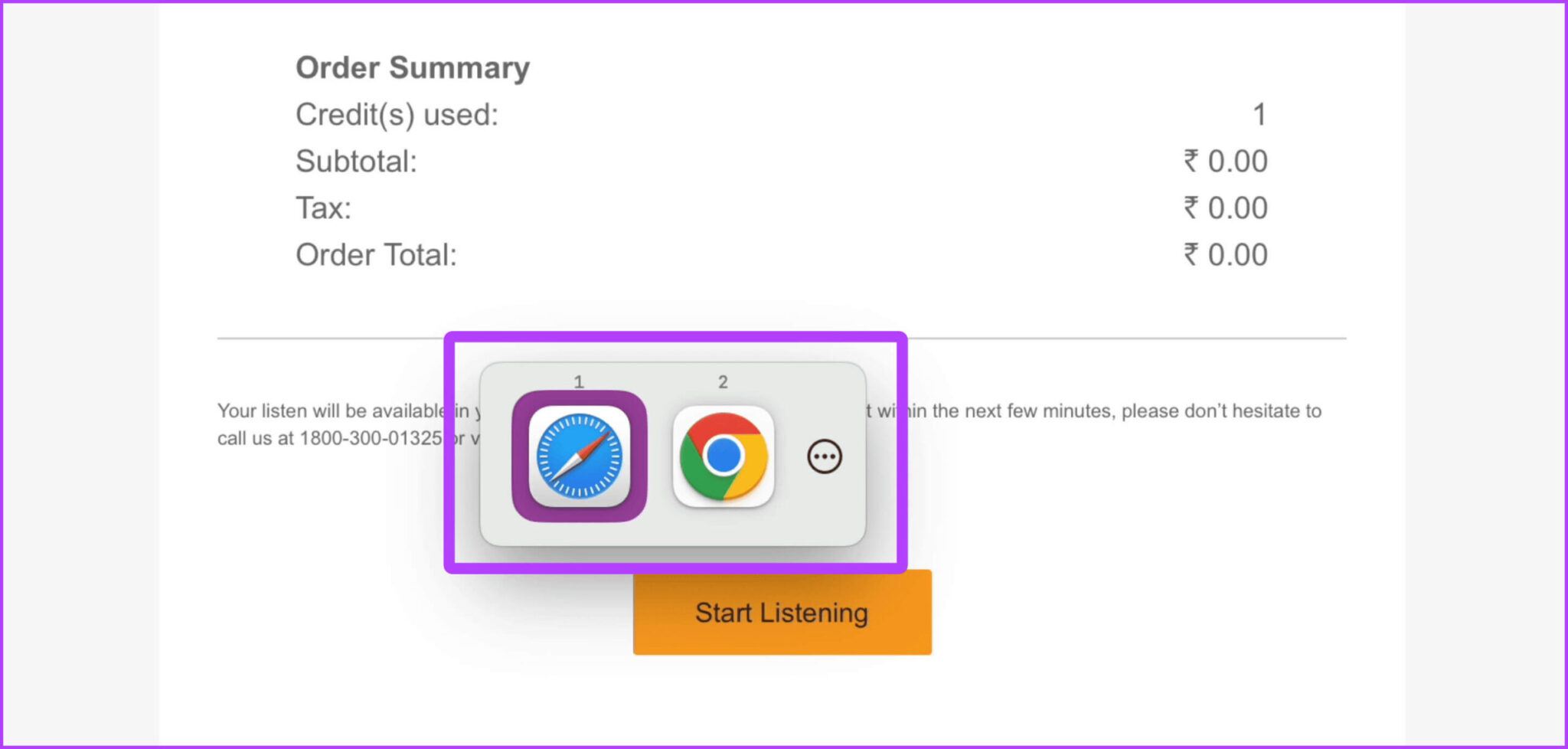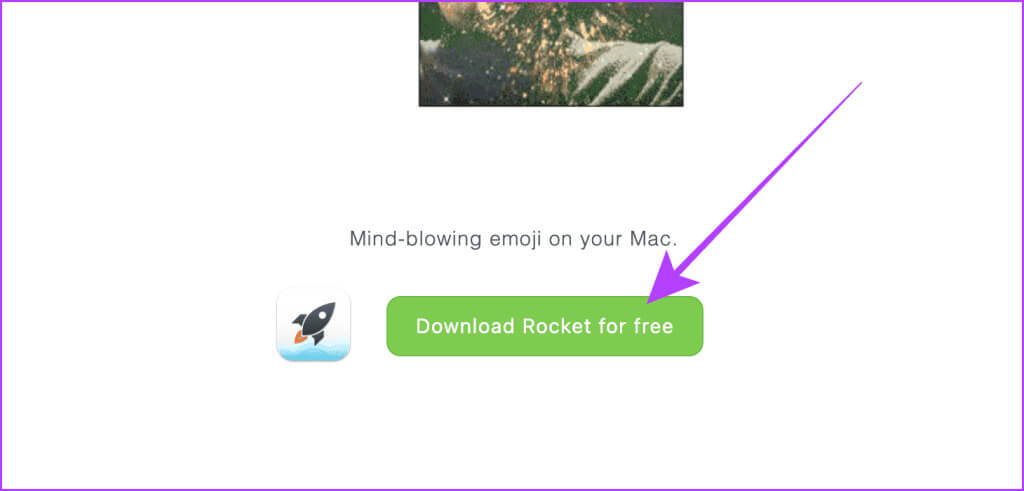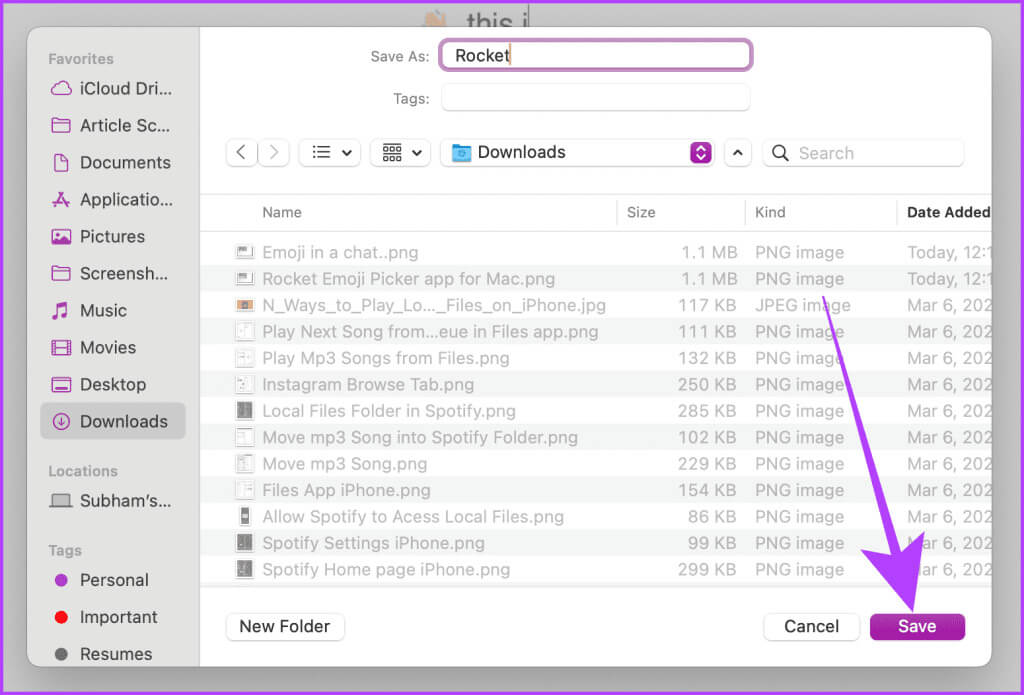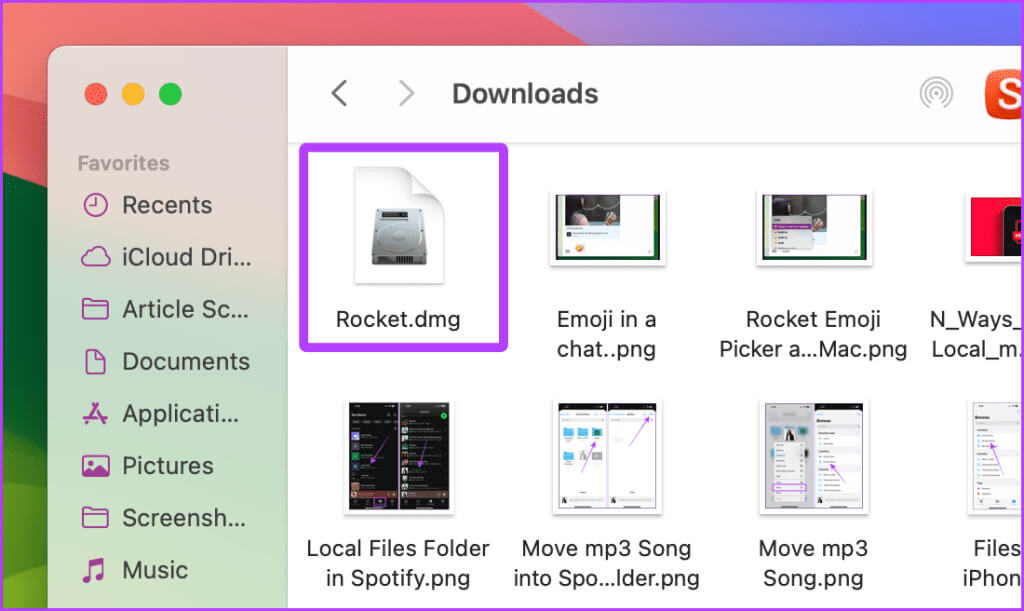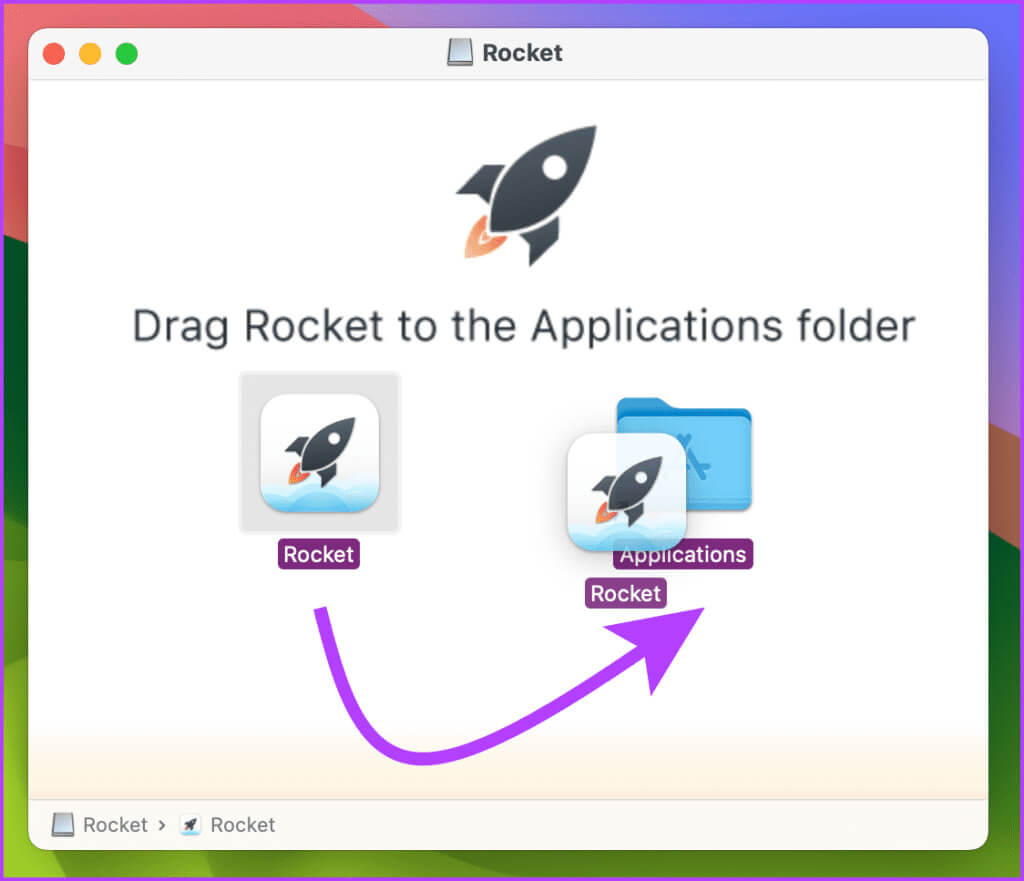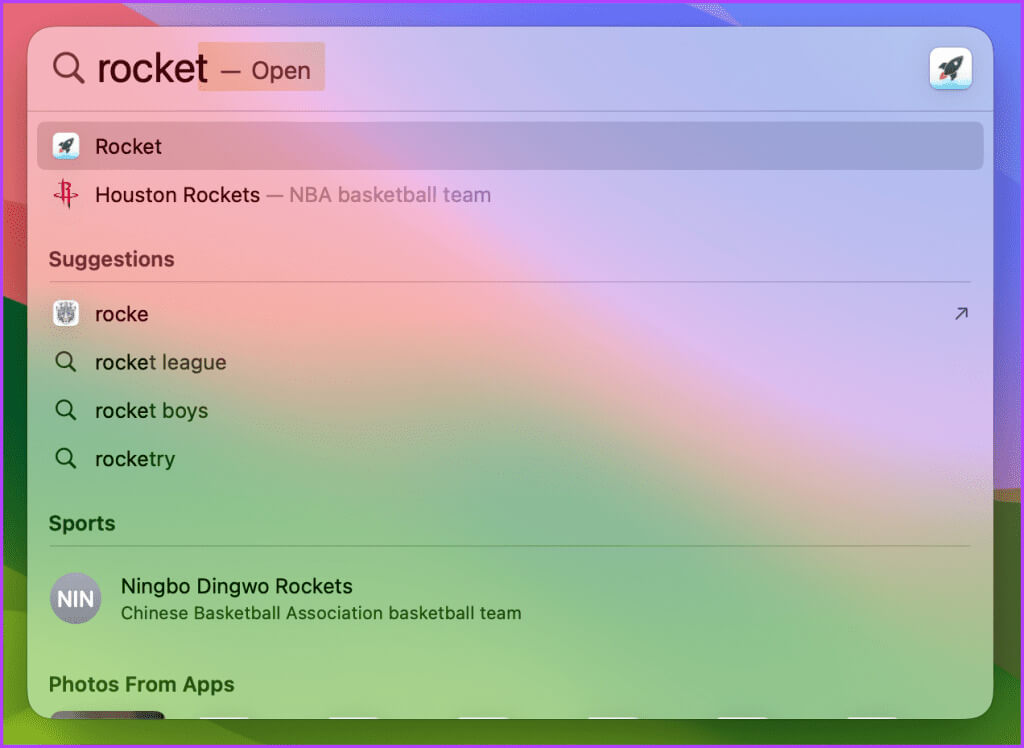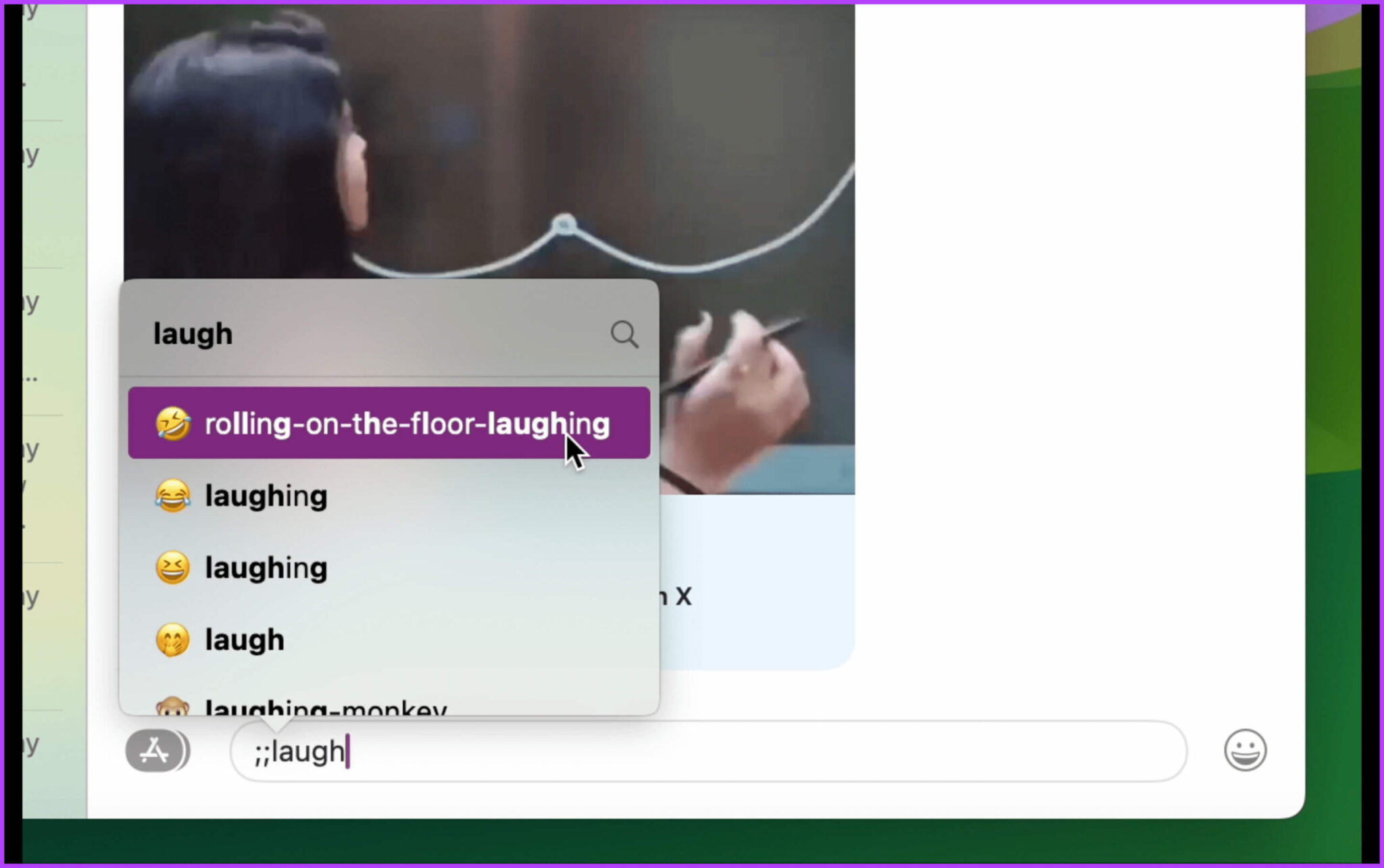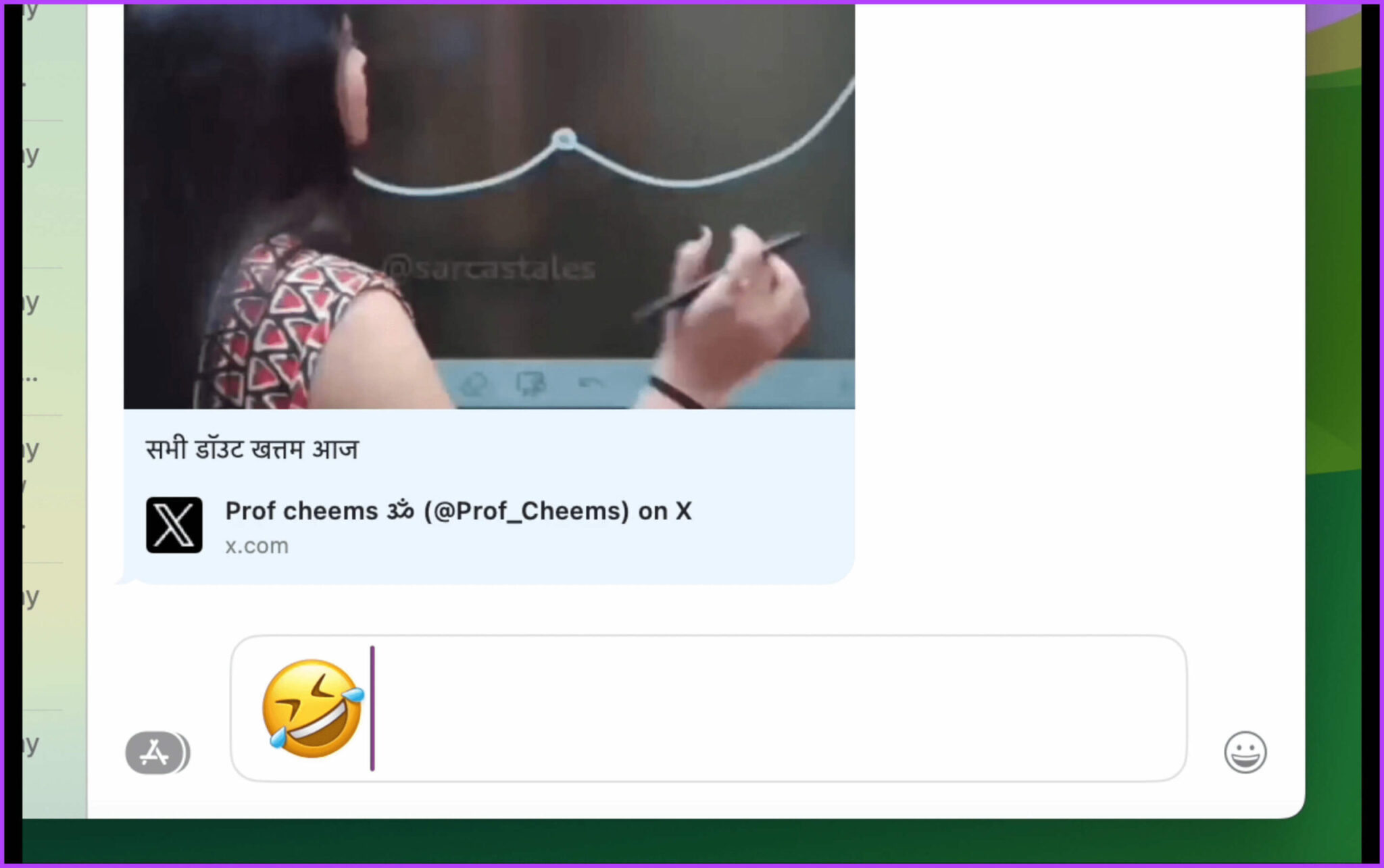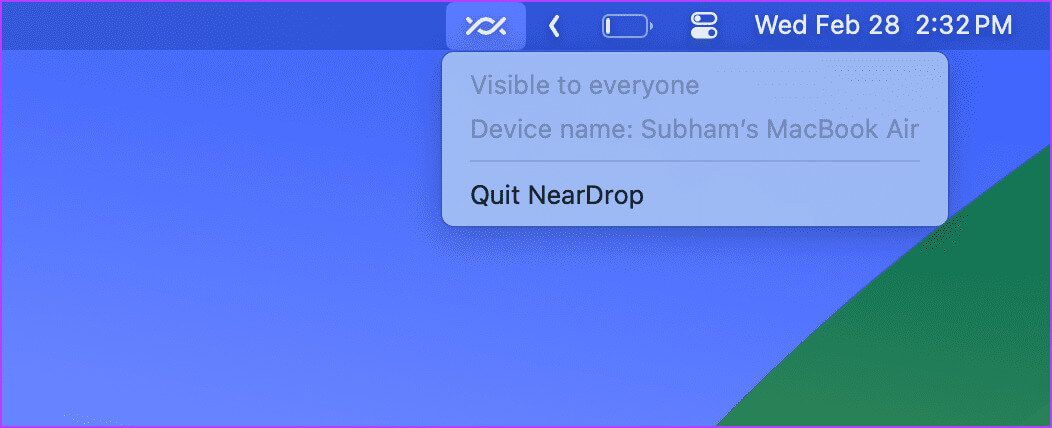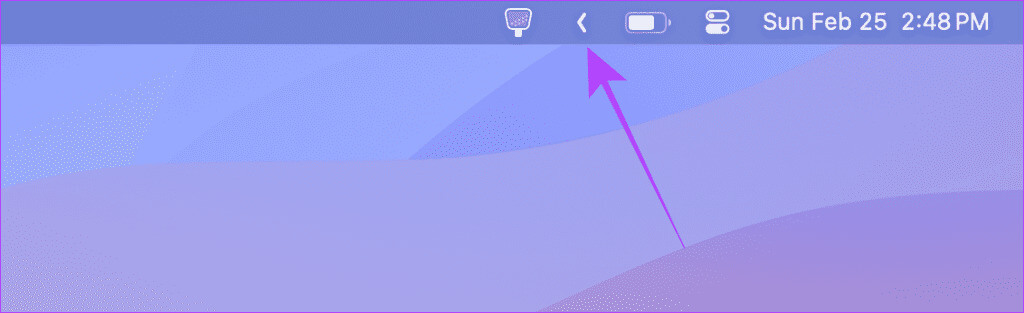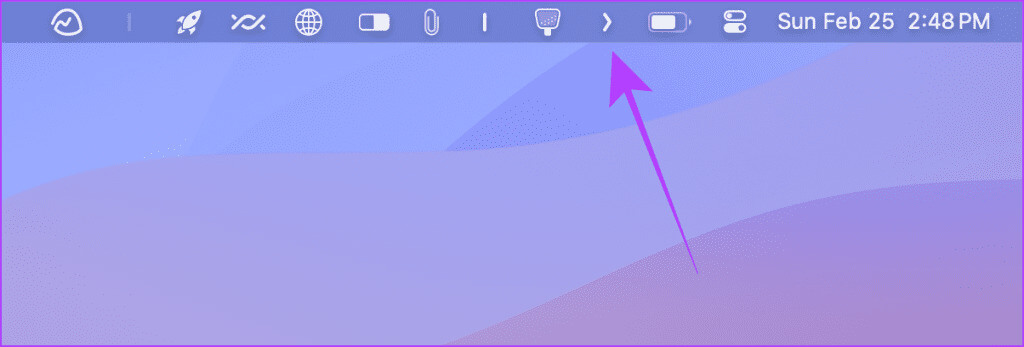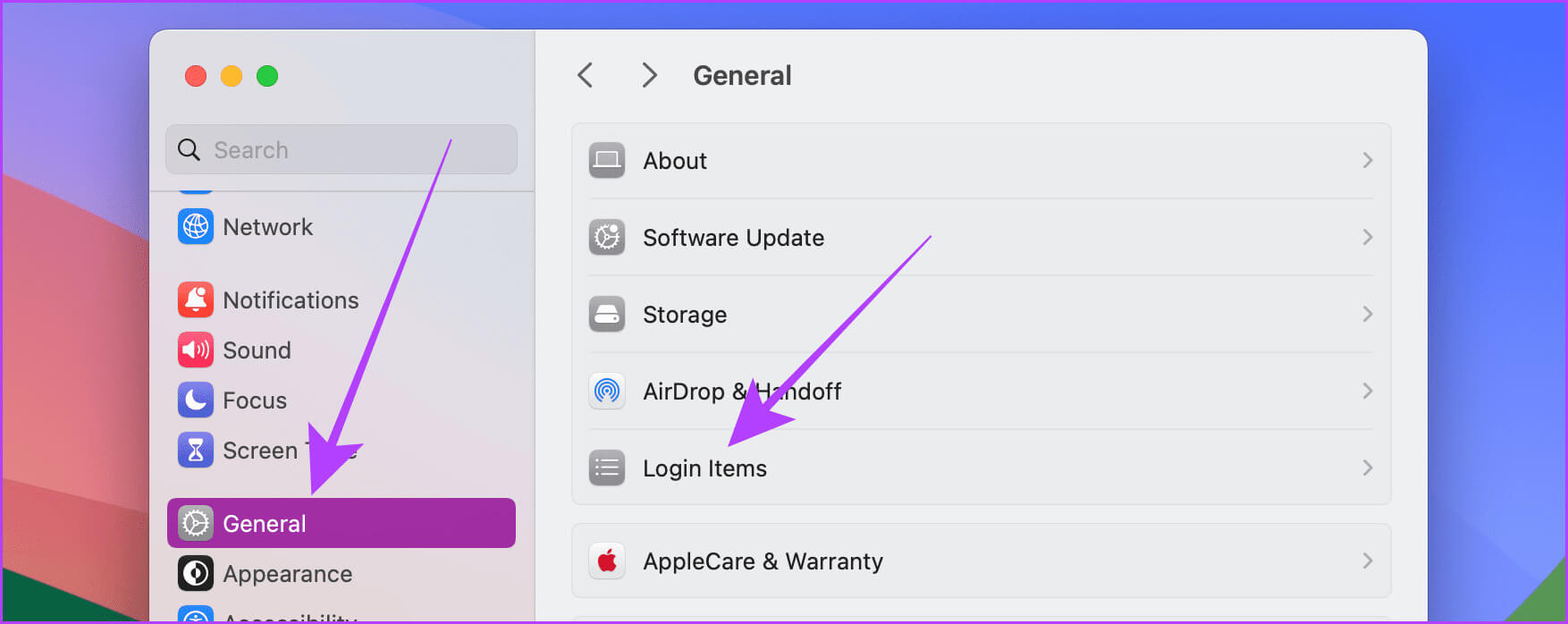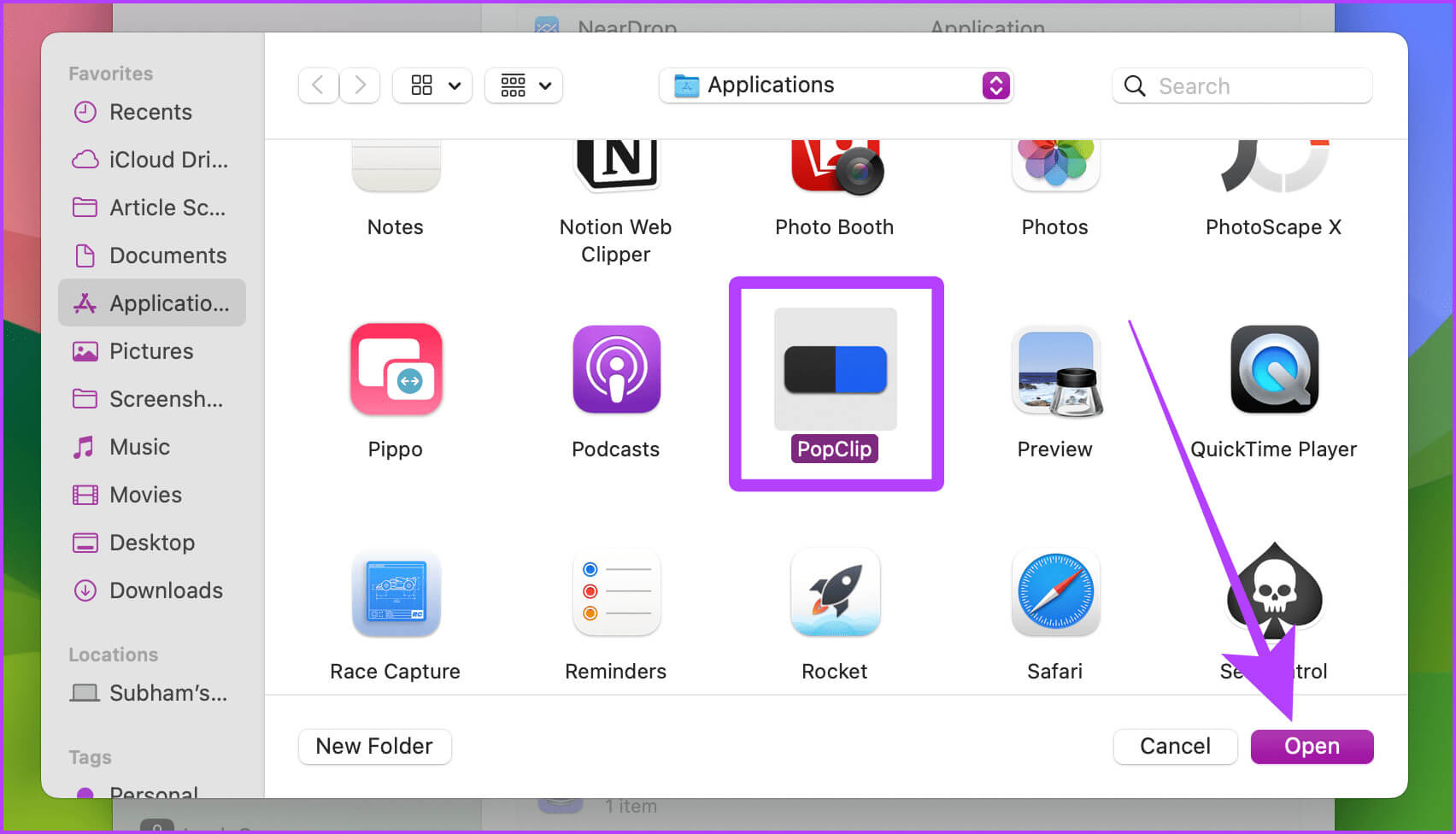8 个最佳 Mac 助手应用程序,可加快您的工作流程
您的 Mac 已经是生产力的野兽。但将其与一些优秀的应用程序配对可以帮助您的工作流程比以往更加高效。我在哪里可以找到此类应用程序?不用担心;在本文中,我们将分享最适合您 Mac 的实用程序应用程序。
尝试互联网上的各种帮助应用程序可能是一个漫长而疲惫的过程。或者,您可以从我们精选的列表中选择应用程序并节省一些时间。本文中的每个助手应用程序在改善您的 macOS 体验方面都有独特的用途。那么,让我们深入探讨一下。
1. 手镜——快速看到自己
如果您曾经在重要会议之前打开 Photo Booth 或 FaceTime 应用来检查自己的仪表,那么您并不孤单。然而,有一个应用程序可以满足这种特定需求,无论您做什么,操作起来都更加方便。
手镜可让您从菜单栏快速打开相机并看到自己。它比启动新应用程序要快得多,因为无论您使用什么屏幕,只需单击一下即可。以下是如何使用手镜。
步骤1: 单击应用程序徽标 手镜 从菜单栏快速启动应用程序。如果您有 iPhone,您还可以切换到 iPhone 的相机。点击 三点。
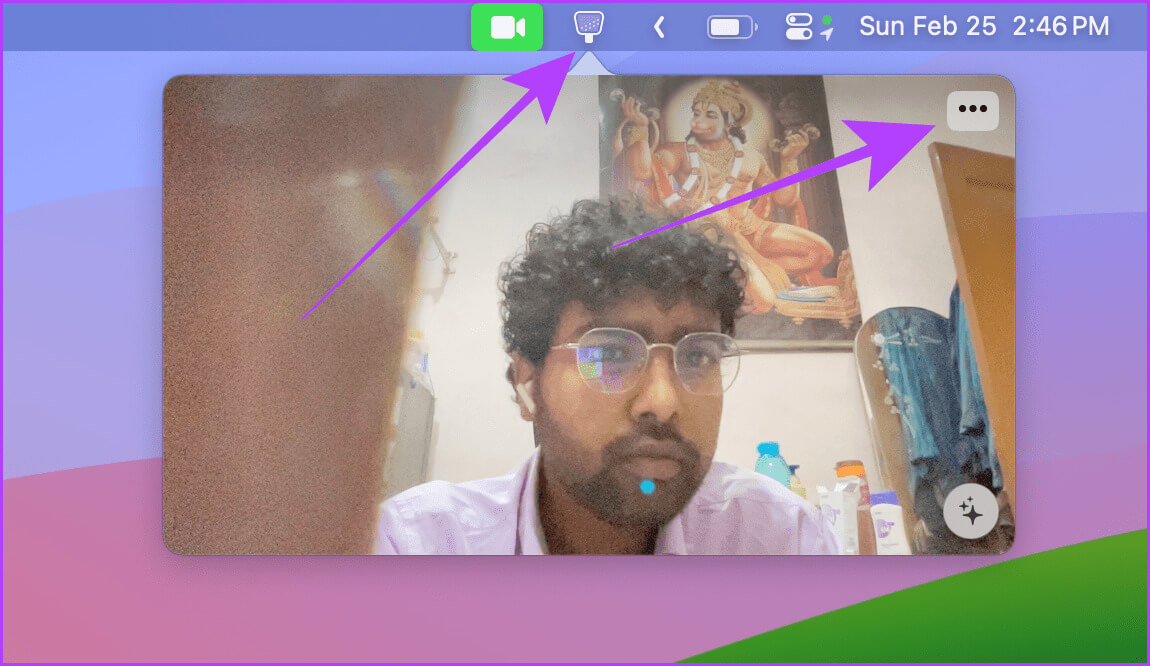
2.SHAZAM – 识别音乐
您可以使用 iPhone 来识别您周围正在播放的音乐。但是,如果您附近没有 iPhone,则可以安装 Shazam 应用程序并在 Mac 上执行相同的操作。在 Mac 上使用 Shazam 非常简单。这是它的工作原理。
步骤1: 点击徽标 Shazam的 从菜单栏调用它。
步骤2: 现在,点击 沙赞大标志 开始学习这首歌。
该应用程序将在弹出窗口中显示检测到的音乐。
3. POPCLIP – 文本编辑等等
您一定注意到了,当您在 iPhone 上选择某些文本时,会出现浮动弹出窗口。 PopClip 是一款应用程序,每次您选择某些文本时,它都会在 Mac 上执行相同的操作。然而,与 iPhone 不同的是,PopClip 除了传统的剪切、复制和粘贴之外还提供了许多选项。
如果您经常在 Mac 上编写和编辑,则可以使用它来放大文本、插入引号、插入括号等。不仅如此,PopClip 拥有 170 多种配件,可以满足您的大部分要求。让我们看看如何在 Mac 上使用 PopClip。
步骤1: 轻按 流行剪辑标志 从菜单栏中。
步骤2: 运行 PopClip。您还可以在快速选择文本的同时从弹出菜单中检查并启用您想要访问的扩展程序。
意见3: 现在,拖动鼠标光标选择文本,它们就会出现 PopClip 菜单 在他旁边。单击并执行所需的操作。
4. COPYCLIP – 最小剪辑
CopyClip 是一款适用于 Mac 的简单剪贴板管理器。它位于 Mac 的菜单栏中,记录您复制到计算机的每一段文本。不仅如此,如果您有使用同一 Apple ID 登录的 iPhone 或 iPad,则在这些设备上复制的所有文本也将显示在 CopyClip 剪贴板历史记录中。下面是该应用程序及其功能的简单说明。
步骤1: 点击 复制剪辑徽标 从 Mac 上的菜单栏中。
步骤2: 现在,单击任何文本片段将其上传到剪贴板。您还可以按 命令 + (数字键)快速插入之前从剪贴板历史记录中复制的文本的一部分。
5.VELJA – 适用于 MAC 的浏览器选择器
如果您不小心总是在 Safari 中打开所有链接,而不是 Mac 上您最喜欢的浏览器,Velja 可以为您解决此问题。当您单击链接时,Velja 充当选择器,并为您提供 Mac 上安装的浏览器列表以打开该链接。您需要任命 Velja 作为 Mac 上的默认浏览器 并按照以下步骤操作。
提示:了解 如何使用 Velja 并阻止 Mac 在 Safari 中打开链接。
步骤1: 轻按 الرابط。
步骤2: 将出现一个弹出窗口,其中包含所有 安装的浏览器 在您的 Mac 上。单击您要使用的浏览器来打开链接。
6. ROCKET – MAC 最佳表情符号搜索
macOS 上的默认表情符号选择器有点慢。 Rocket 作为搜索表情符号的快速替代方案来救援。它允许您从任何地方快速搜索表情符号并将其插入到您的聊天中。这是它的工作原理。
注:该应用程序的主要功能是免费使用的。但是,您可以升级应用程序以访问完整功能,例如从应用程序窗口浏览和滚动所有表情符号。
步骤1: 点击 下载链接。
步骤2: 它现在将打开 查找器窗口。 انقرفوق 保存到.
意见3: 双击 DMG 文件 下载以安装该应用程序。
步骤4: 现在,将应用程序拖放到 应用程序文件夹。
步骤5: 使用运行应用程序 聚光灯搜索(Cmd + 空格键) علىجهازMac。
意见6: 按键盘上的电源键两次并启动 写表情符号 الذيتبحثعنه。
提示:电源键是您在任何应用程序中调用火箭表情符号选择器时按下的键。可以在应用程序设置中根据您的偏好进行调整。
步骤7: 轻按 表情符号 要插入到文本字段中的结果。
7. NEARDROP – 在 MAC 上使用快速共享
有多种方法可以在 Mac 和 Android 之间传输文件。但是,如果您经常从 Android 智能手机向 Mac 发送文件,NearDrop 是更好的选择。它运行在快速共享(以前称为附近共享)协议上。点击 Android 智能手机上的“快速共享”,从列表中选择您的 Mac,仅此而已。与其他替代方案相比,传输速度也是最好的。
注意:使用 NearDrop,您只能将文件从 Android 设备发送到 Mac,反之则不然。
8. HIDDEN BAR – 整理你的菜单栏
当本文中提到的所有应用程序都在您的 Mac 上运行时,您的菜单栏可能会变得混乱。这时,“隐藏磁带”就派上用场了。隐藏栏隐藏折叠视图箭头下方菜单栏中的所有应用程序。然而,该应用程序最好的部分是它完全免费。这是该应用程序的快速演示。
步骤1: 轻按 箭 为了展示它隐藏的应用程序。
步骤2: 再次点击 箭 隐藏应用程序。
奖励:登录时助理应用程序会自动打开
本文列出的许多实用程序应用程序都可以日常使用。本文提到的某些应用程序可让您在登录 Mac 时自动打开该应用程序,而其他应用程序则不能。但是,您可以将它们添加为 Mac 上的登录项,以便它们在您每次登录 Mac 时自动运行。以下是要遵循的简单步骤。
步骤1: 打开 系统配置 在您的 Mac 上。然后去 常规 > 登录项目。
步骤2: 昙花一现 以上+ 添加应用程序作为登录项。
意见3: 定位 应用 然后点击 打开。
为您的 MAC 超级充电
简而言之,集成此列表中提到的八个应用程序之一或组合可以显着提高您的工作效率并节省宝贵的时间。此外,启用这些应用程序登录时自动启动可确保无缝集成到您的日常生活中,从而节省您的时间和精力。